반응형
윈도우 11을 사용 중인데 블루투스 연결이 되지 않아요. 업데이트도 해봤는데 여전히 안 되고, 이 창만 계속 떠요. 이게 무슨 말인지 설명해 주실 수 있나요?
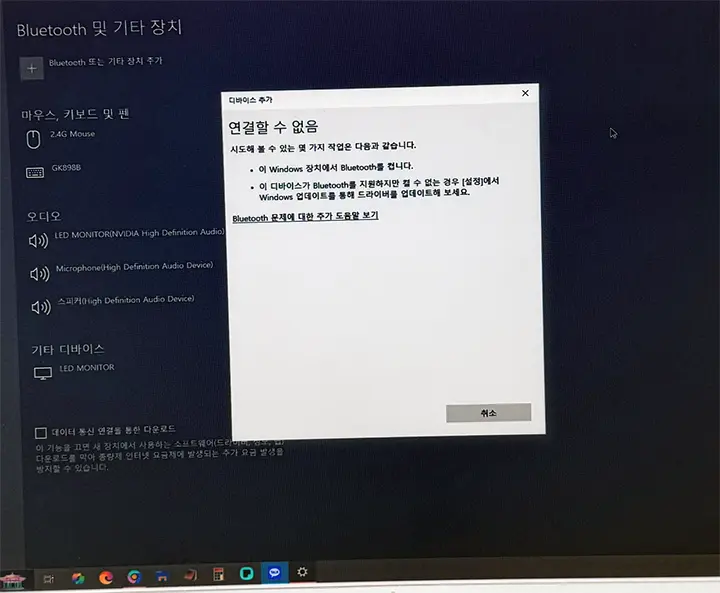
윈도우 11 블루투스 연결 안됨
안녕하세요! 오늘은 윈도우 11을 사용 중이신 분들께서 블루투스 연결 문제를 해결하는 방법에 대해 알아보겠습니다. 특히 데스크탑 PC에서 블루투스를 사용하고 싶으신 분들에게 유용한 정보입니다.
블루투스가 연결되지 않는 이유
대부분의 데스크탑 PC는 기본적으로 블루투스 기능을 지원하지 않기 때문에 블루투스 동글이라는 장비가 필요합니다.
블루투스 지원 여부 확인하기
블루투스 기능이 있는지 확인하려면 장치 관리자를 이용해 보세요.
- 윈도우 키 + X 키를 눌러 메뉴를 엽니다.
- 장치 관리자를 클릭합니다.
- 장치 목록에서 Bluetooth 항목이 있는지 확인합니다.
Bluetooth 항목이 있다면?
- 블루투스 기능이 지원되는 것입니다. 하지만 연결이 되지 않는다면 드라이버 업데이트나 설정을 점검해 보셔야 합니다.
Bluetooth 항목이 없다면?
- 블루투스 동글을 구매하여 USB 포트에 연결하면 블루투스를 사용할 수 있습니다.
블루투스 동글 추천
블루투스 동글을 선택할 때는 다음과 같은 제품을 추천합니다.
| 제품명 | TPLINK UB500 블루투스 동글 |
| 블루투스 버전 | 5.3 |
| 가격대 | 8천원 ~ 1만원 |
이 제품은 가격도 저렴하고, 설치도 간편하여 누구나 쉽게 사용할 수 있습니다.
블루투스 동글 설치 방법
블루투스 동글을 구매한 후 이렇게 하시면 됩니다.
- 블루투스 동글을 USB 포트에 꽂습니다.
- 여기에서 드라이버를 설치합니다.
- 설치가 완료되면 블루투스 기능을 사용할 수 있습니다.
마무리
이제 블루투스 동글을 통해 데스크탑 PC에서도 블루투스를 간편하게 사용할 수 있게 되었습니다. 음악을 듣거나 무선 마우스, 키보드를 연결하는 등 다양한 기기를 자유롭게 즐기시면 됩니다. 필요한 분들은 꼭 한 번 고려해 보세요!
감사합니다.
자주 묻는 질문(FAQ) - 블루투스 연결 문제
블루투스 연결 문제에 대한 자세한 내용은 어디서 확인할 수 있나요?
블루투스 연결 문제 해결에 대한 자세한 내용은 해당 블로그 글에서 확인해 보세요.
어떤 블루투스 동글을 추천하나요?
TPLINK의 UB500 블루투스 동글을 추천드립니다. 버전 5.3이며, 가격대는 8천원에서 1만원 정도입니다.
블루투스 동글은 어디에서 구매할 수 있나요?
블루투스 동글은 다이소와 같은 곳에서 쉽게 구매할 수 있습니다.
블루투스 동글을 설치한 후에도 연결이 안 되면 어떻게 해야 하나요?
연결이 되지 않는다면 드라이버 업데이트나 설정을 점검해 보셔야 합니다.
데스크탑 PC에서 블루투스를 사용하려면 어떻게 해야 하나요?
대부분의 데스크탑 PC는 블루투스 기능이 없기 때문에, 블루투스 동글을 구매하여 USB 포트에 연결해야 합니다.
반응형
그리드형
댓글 개